カテゴリ 特集・連載
iPhone 5s/5cを買ったら必ずやっておくべき、データのバックアップとその復元方法
2013/09/18 20:35

まもなくiPhone 5s/5c発売!すぐに手に入れるため並んでいるって方も、「iPhone 5cは予約したよ!」って人も、忘れてはいけない事。そう、「バックアップ」です。
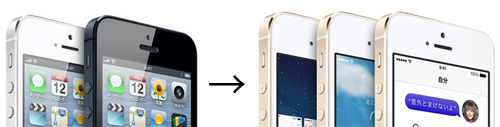
「バックアップ」は、大きく分けて2種類の方法があります。どちらも手順は簡単ですが、念のため復習しておきましょう!
■ バックアップをとる
一番手っ取り早い方法としては、iCloudを利用してバックアップデータを移動させることが挙げられます。
まず設定>iCloud>ストレージとバックアップ と選択します。ここで「iCloudバックアップ」がオフになっている方は「オン」にし、アカウントの設定を行います。
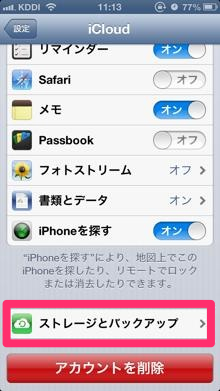
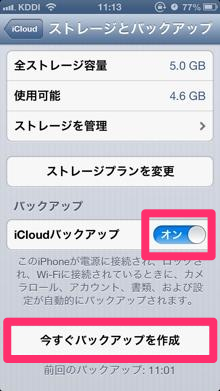
オンにしたら、「今すぐバックアップを作成」を選択。(Wi-Fiに繋がっている必要があります)数秒待てば完了です!簡単ですね。
■ 復元する
新しいiPhoneを手に入れたら、電源を入れて「iCloudバックアップから復元」を選べばデータのダウンロードが開始します。
■ バックアップをとる
PCのiTunesからバックアップを復元する方法もあります。今使っているiPhoneをiTunesに繋げて、「今すぐバックアップ」を選択します。
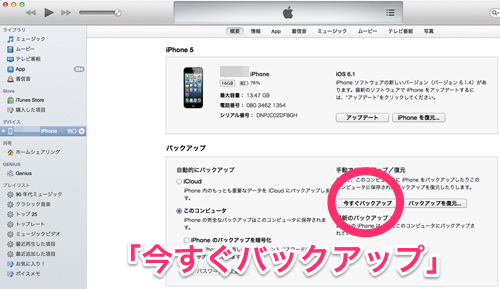
■ 復元する
新しいiPhoneを手に入れたら、電源を入れて初期設定を済ませた後、iTunesに接続して「バックアップを復元」を選べば復元完了です。
上記2つの方法でバックアップできるものとできないものがあります。
■ バックアップできるもの
・連絡先
・メモ
・ボイスメモ
・カレンダー
・リマインダー
・Safariのブックマーク、Cookie、履歴
・メール、メッセージ履歴
・Passbook
・カメラロール内の写真やビデオ
・アプリ内のセーブデータ
・ホーム画面(壁紙、アイコンの配置など)
・各種設定(アラームなど)
※設定で特定のデータだけオフにすることもできます
■ バックアップできないもの
・iTunes経由で取り込んだ(CDから取り込んだ)音楽、ムービー
・iPhoto経由で取り込んだ写真
・Podcast、オーディオブック
上記のデータはバックアップには保存されませんが、iTunesやiPhotoに入っているはずなので、再度取り込めば問題ないでしょう。
以前使っていた携帯電話がiPhone以外の端末だった場合、その端末の電話帳データをiPhoneに移すことが可能です。
ソフトバンク、auともに、購入時にデータ移行サービスを行っているので、各窓口で問い合わせをしましょう。また、店頭では行わずに、後ほど自分で作業したい場合は、手順を詳しく紹介した関連サイトがあります。こちらもチェックしてみましょう。
⇒ ソフトバンク:公式サイト
⇒ au:お客様サポート
もちろんですが、バックアップ作成後に何か変更があった場合は、その変更は保存されていません。バックアップは、iPhone 5s/5c入手後、ギリギリのタイミングで行うことをオススメします。
参考: Apple「コンテンツのバックアップと復元方法」



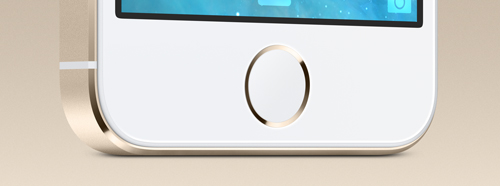














![【速報】ファミマが「おでん」を全面リニューアルして発売開始したらしい![PR]](http://i.meet-i.com/wp-content/uploads/famimaoden_140.png)






![ファミリーマートに本格的な焼きとりが楽しめる「商店街」が登場!?[PR]](http://i.meet-i.com/wp-content/uploads/famiyoko_140.jpg)
